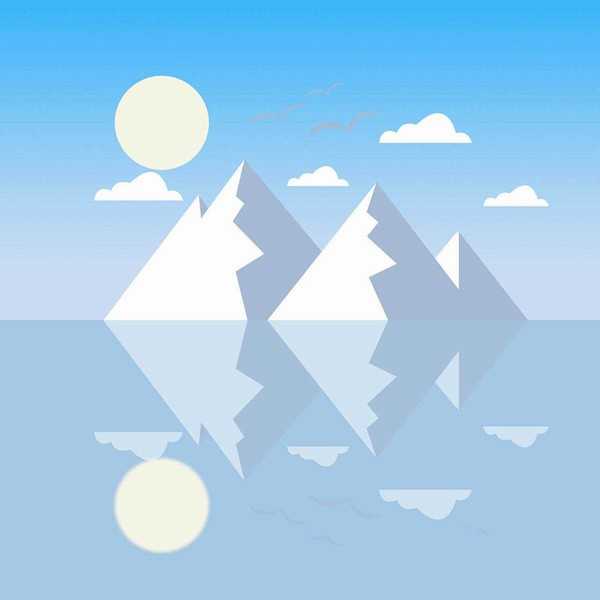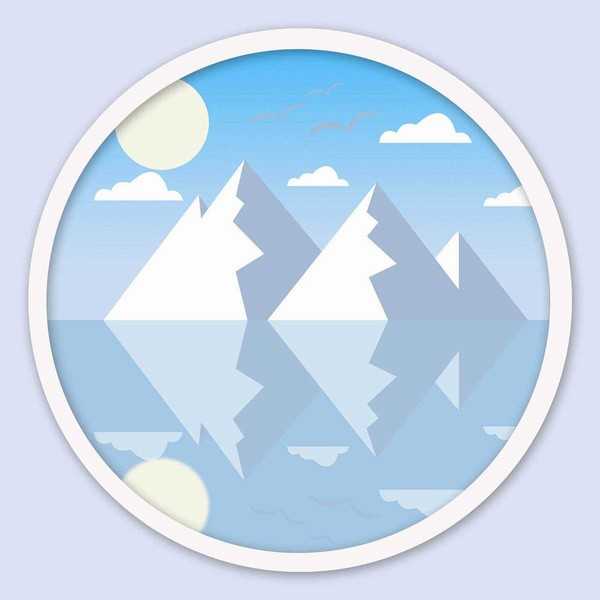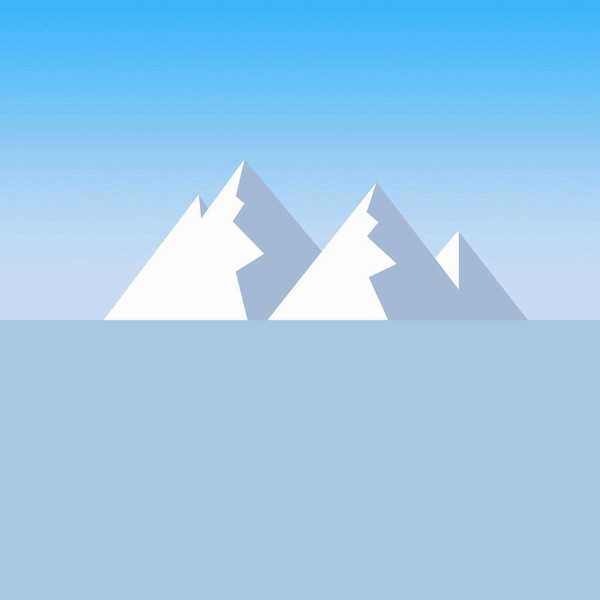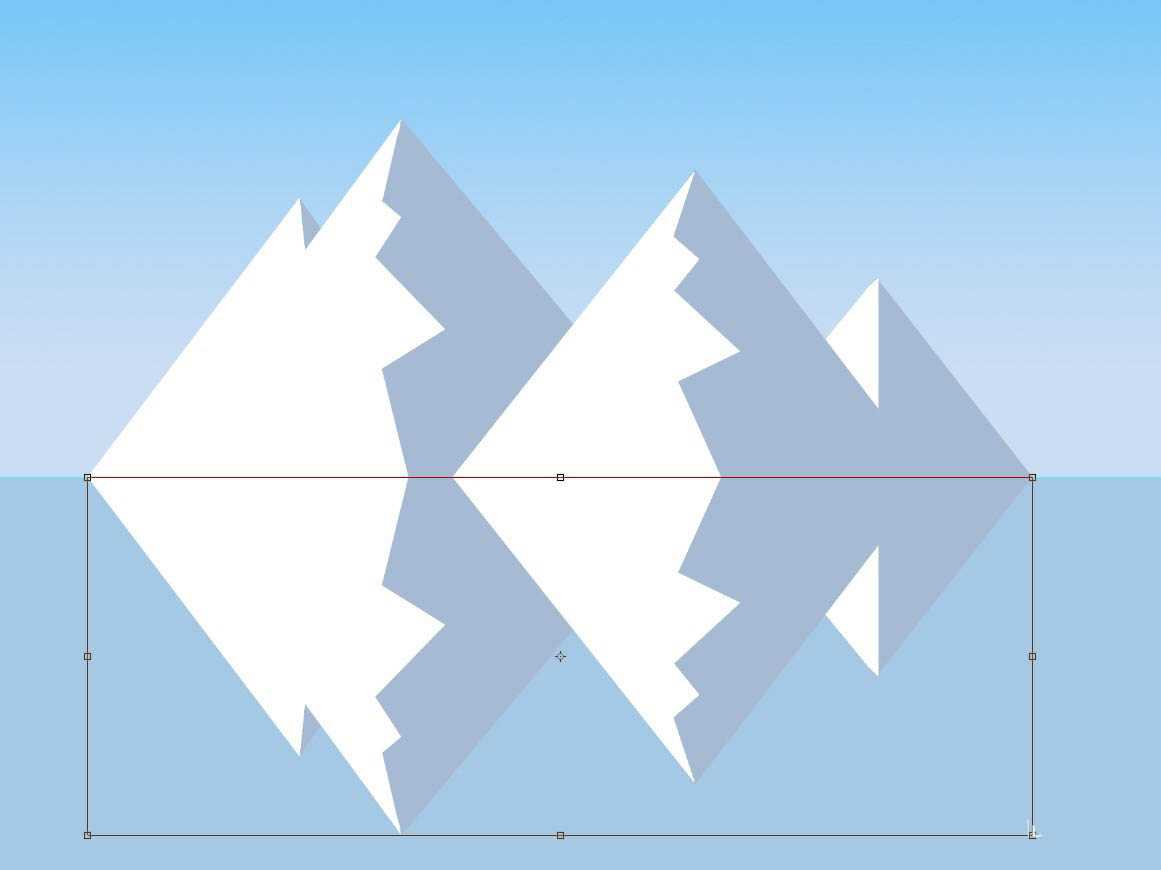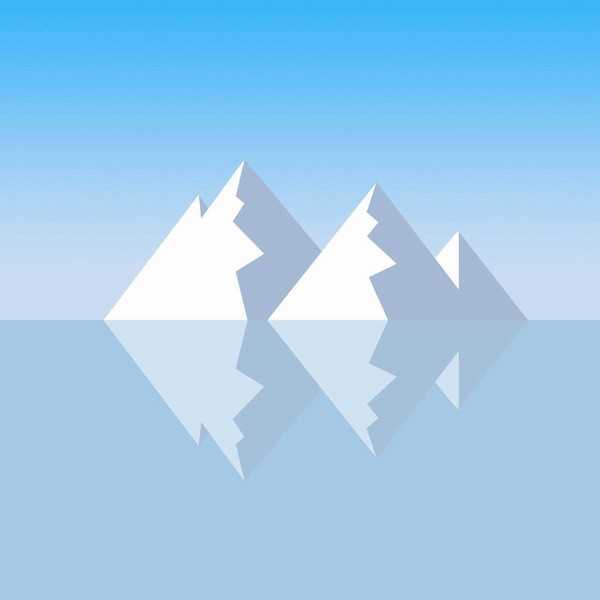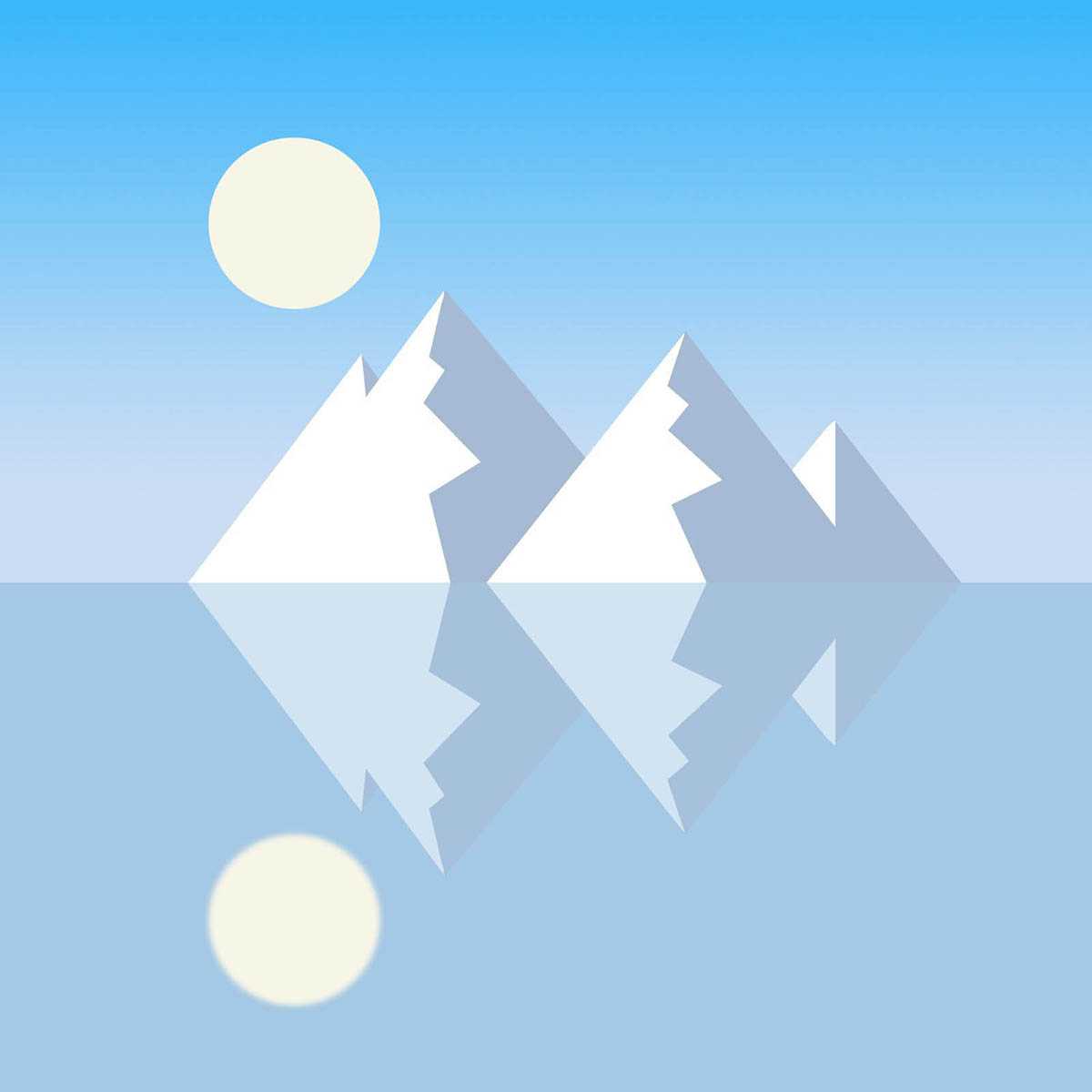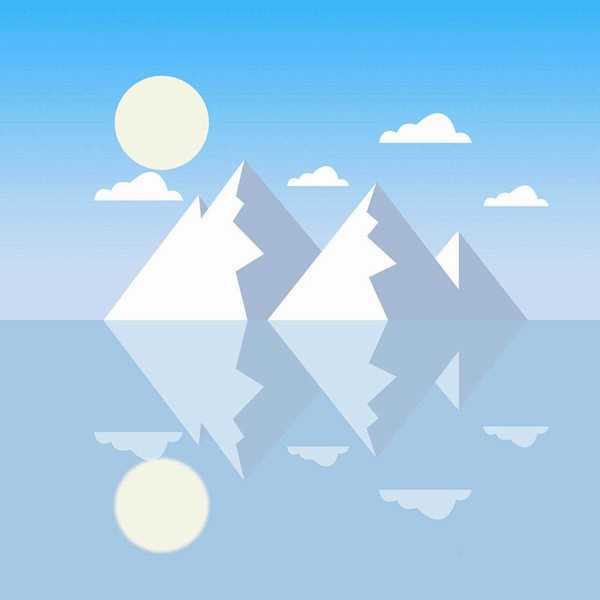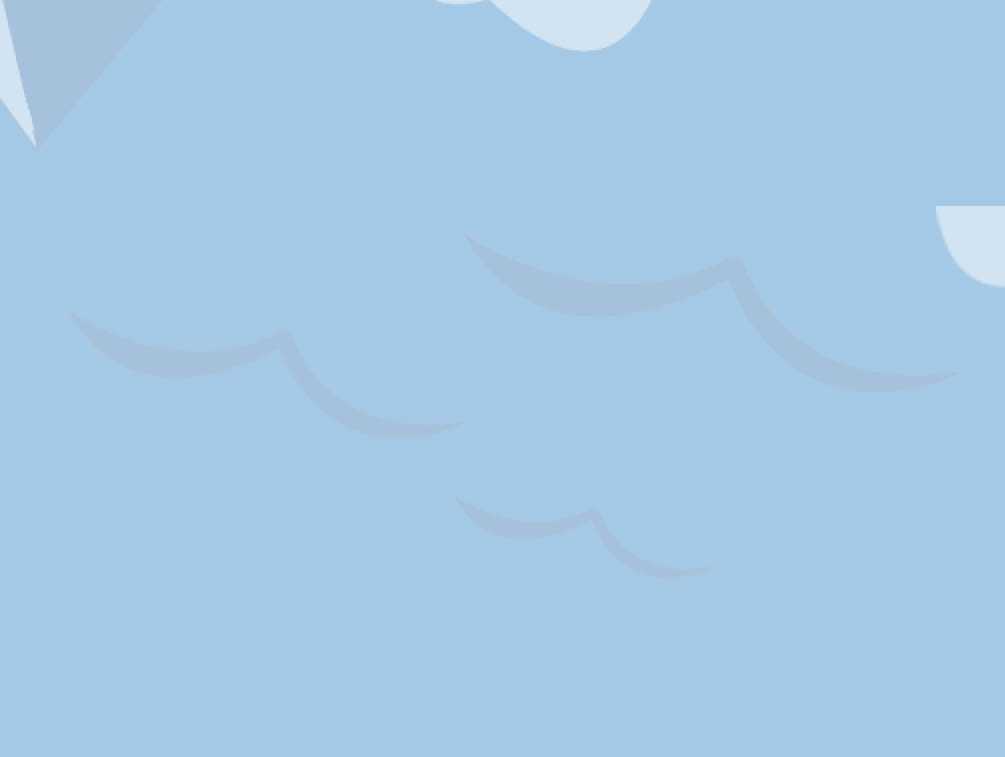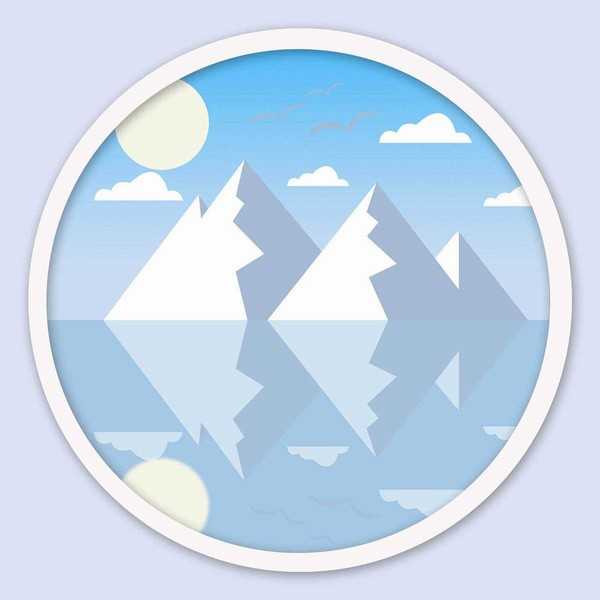ps中手绘扁平化效果的插画很简单,想要绘制一幅冰川插画,该怎么绘制呢?下面我们就来看看使用ps设计画风很简约,画面看上去很安静,先看效果图,详细请看下文介绍。
- 软件名称:
- Adobe Photoshop CC 2019 20.0 简体中文安装版 32/64位
- 软件大小:
- 1.73GB
- 更新时间:
- 2019-12-04立即下载
1、新建文档,填充渐变色,如图。
2、新建图层,用矩形工具绘制出海面,如图。
3、新建3个图层,用钢笔工具分别绘制出冰川,效果如图。
4、将冰川图层编组。
5、复制编组,执行变换→垂直翻转,将编组图层移动到如图所示位置。这是冰川的倒影。
6、将编组的不透明度改为50%,形成冰川的倒影,效果如图。
7、画出太阳和倒影。
8、画出云彩和倒影。
9、将云彩图层编组,重复第5、第6步,做出云彩的倒影,效果如图。
10、画出大雁和倒影。
11、调整下各个图层之间的位置、大小、颜色等,完成最终效果。
以上就是ps冰川的画法,希望大家喜欢,请继续关注。
相关推荐:
PS怎么设计扁平化的通雪山图形?
ps怎么手绘扁平化的夜景房屋插画?
ps怎么设计扁平化的阴雨天气图标?
华山资源网 Design By www.eoogi.com
广告合作:本站广告合作请联系QQ:858582 申请时备注:广告合作(否则不回)
免责声明:本站资源来自互联网收集,仅供用于学习和交流,请遵循相关法律法规,本站一切资源不代表本站立场,如有侵权、后门、不妥请联系本站删除!
免责声明:本站资源来自互联网收集,仅供用于学习和交流,请遵循相关法律法规,本站一切资源不代表本站立场,如有侵权、后门、不妥请联系本站删除!
华山资源网 Design By www.eoogi.com
暂无评论...
P70系列延期,华为新旗舰将在下月发布
3月20日消息,近期博主@数码闲聊站 透露,原定三月份发布的华为新旗舰P70系列延期发布,预计4月份上市。
而博主@定焦数码 爆料,华为的P70系列在定位上已经超过了Mate60,成为了重要的旗舰系列之一。它肩负着重返影像领域顶尖的使命。那么这次P70会带来哪些令人惊艳的创新呢?
根据目前爆料的消息来看,华为P70系列将推出三个版本,其中P70和P70 Pro采用了三角形的摄像头模组设计,而P70 Art则采用了与上一代P60 Art相似的不规则形状设计。这样的外观是否好看见仁见智,但辨识度绝对拉满。
更新日志
2024年09月26日
2024年09月26日
- 纯音入心系列纯音乐《中央民族乐团-古筝传奇》1CD[MP3][253.1MB]
- 江玲.1989-这样你才爱我,是吗?【新作有声】【WAV+CUE】
- 郭美美.2010-我是郭美美【华纳】【WAV+CUE】
- 黄心懋1991-轻忧郁【滚石】【WAV+CUE】
- 群星.2000-大地金曲世纪回顾2CD【大地】【WAV+CUE】
- 王菲.1996-浮躁(2024环球MQA-UHQCD限量版)【环球】【WAV+CUE】
- 群星.2022-传家电视剧原声带【东阳欢娱】【FLAC分轨】
- 《摇滚教父 伍佰黄金精选 2CD》 [WAV+CUE][1GB]
- 《凤凰传奇 我从草原来》[WAV/分轨][400MB]
- 《叶倩文 真心真意过一生》[WAV+CUE][400MB]
- 潘越云.1985-世间女子(滚石25周年经典复刻版)【滚石】【WAV+CUE】
- 陈柏宇.2009-CANT.BE.HALF【SONY】【WAV+CUE】
- 李明依.1989-小女生【滚石】【WAV+CUE】
- 《李荣浩 新时代创作新人王》[WAV分轨][310MB]
- 《黑鸭子与马头琴 史上最动听草原音乐》[WAV+CUE][320MB]